
Android 10 にはさまざまなものが追加されていますが、その 1 つにジェスチャ ナビゲーションがあります。 新しいジェスチャーは非常にiPhoneのようですが、それは悪いことではありません – 私たちは確かに不満はありません.
たとえば、画面の下から上にスワイプしてホーム画面に戻ったり、画面の下をすばやくスワイプすると、最後に使用したアプリに切り替わったりすることができます。 新しいジェスチャーに慣れれば、携帯電話を簡単に操作できるようになるでしょう。
Pixel 4 と Pixel 4 XL には、デフォルトで Android 10 とジェスチャー ナビゲーションが有効になっていますが、–少なくとも今のところは–ジェスチャー ナビゲーションはオプションです。 携帯電話の周りをスワイプで移動したい場合は、これをオンにする必要があります。 以下では、ジェスチャーナビゲーションを有効にする方法を説明し、空想のアニメーション image.
ビデオを使用して各ジェスチャーを介してあなたを歩いてください。 Android 10: Tips and tricks
Enable gestures
The process will vary according to who makes your phone, but if you search the Settings app for “Gestures” you should be able to find it.あなたの携帯電話を作る人によって、プロセスは異なりますが、あなたはそれを見つけることができます。 例として、Pixel 4 XL でジェスチャー ナビゲーションを有効にする方法を紹介します。
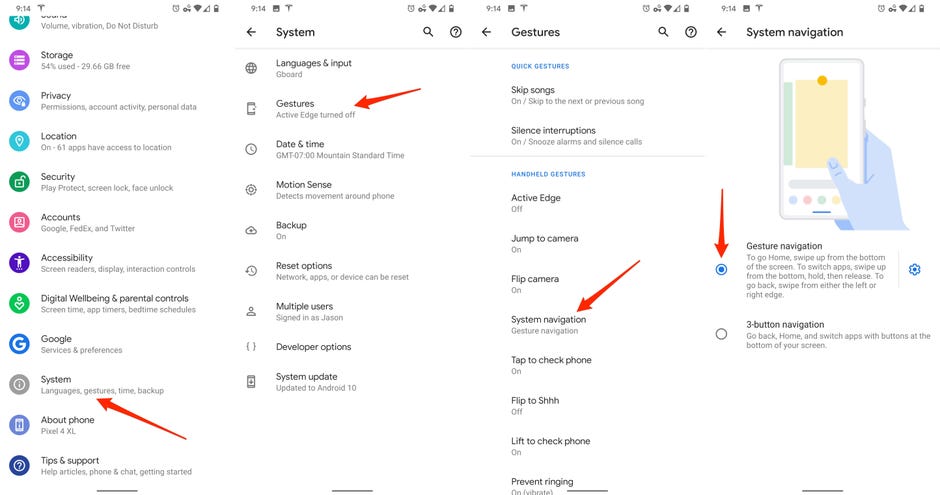
Android 10 のジェスチャー ナビゲーションは、数回タップするだけで使用できます。
Screenshots by Jason Cipriani/CNET
1. 設定」アプリを開く
2. アプリの一番下までスクロールし、「システム」をタップ
3. ジェスチャーを選択
4. システムナビゲーションをタップ
5. ジェスチャーナビゲーション
を選択すると、画面が点滅し、数秒後、画面下にあったボタンが消えます。 その場所には1本の白い線が表示されます。
ホーム画面に戻るには
携帯電話の画面の下から上にすばやくスワイプすると、ホーム画面に戻ることができます。
上にスワイプするだけで、ホーム画面に戻ることができます。
Jason Cipriani/CNET
マルチタスク表示にする
開いているすべてのアプリを表示するには、画面の下から上にスワイプしますが、画面の約3分の1の位置までで一時停止します。
ここでのコツは、あまり遠くに行かないことです。
Jason Cipriani/CNET
アプリの素早い切り替え
画面下部の小さな線の上を右にスワイプすると、アプリを素早く切り替えることができます。 開いているアプリのスクロールを開始した後、同じ場所を左にスワイプすると、アプリ間を行き来することができます。
どの画面からでも、フリック操作で素早くアプリ間を移動することができます。
Jason Cipriani/CNET
アプリドロワーへのアクセス
アプリドロワーへのアクセスは簡単です。 ホーム画面から、上にスワイプするだけです。 アプリの中からホーム画面に戻るのと同じ操作です。
ホーム画面で上にスワイプすると、アプリドロワーにアクセスできるようになる。
Jason Cipriani/CNET
Launch Google Assistant
Android 10でもウェイクフレーズを使わずにGoogle Assistantにアクセスすることができます。
Jason Cipriani/CNET
長押しして Google アシスタントを起動するホームボタンがない場合、ウェイク フレーズを使用せずにアシスタントにアクセスするにはどうしたらよいでしょうか。 Android 10 では、画面の各下部の隅に白い線が短く表示されることにランダムに気づくかもしれません。 それらのハンドルは、言ってみれば、Googleアシスタントを起動する方法です。 あなたは、Googleアシスタントの青、赤、黄色と緑色のレースは、画面の下部を横切ったときにあなたがそれを右にやっている知っているだろう – とあなたがアシスタントが表示されたときに手放す, 上と画面の真ん中に向かってジェスチャー.
戻るにはどうしたらいいですか?
Android 10 で Google が使用している戻るボタンの欠如とその後の置き換えは、Android 携帯電話のナビゲーションに関する最も衝撃的な変更点です。
Android 10 のジェスチャで行わなければならない最大の調整は、戻るボタンがないことです。
Jason Cipriani/CNET
戻るには、画面の左または右の端からスワイプします。 これは素早いジェスチャーで、画面上に矢印が表示されるので、正しく操作できたかどうかわかります。 上のGIFのようにゆっくりやる必要はなく、端からさっとスワイプすればいいのです。
スライドアウト メニューを使用しているアプリの場合、戻るのではなく、斜め下にスワイプして開きます。
Jason Cipriani/CNET
問題は、多くのアプリが、画面の左端からスワイプしてアクセスするスライド アウト ナビゲーション ドロワーを使用している点です。 同じジェスチャが現在 Android で戻るコマンドとして使用されているため、これは明らかに問題です。 Googleは、Android Qのベータプログラム(現在のAndroid 10)で、戻るジェスチャーを調整し、さらに設定アプリで調整できる感度スライダーを追加しました。 私のアドバイス? 感度をちょうどよくしようとする代わりに、ディスプレイの側面から斜めにスワイプして(上に見られるように)、ナビゲーションドロワーをすべて引き出すようにします。 これは、Googleの努力にもかかわらず、私が見つけた最も一貫した方法です。
アプリの強制終了
これは変更されていませんが、再度言及する価値があります。 マルチタスキング ビューで、アプリのカードを上にスワイプ (画面上部から押し出す) して、アプリを終了します。
アプリの強制終了はまったく変わっていません。
Jason Cipriani/CNET
Android 10 には、専用のダーク モード、新しい泡沫通知機能、新しいプライバシー設定など他にも多くの変更点があります。
原文は今年の初めに公開されたものです。 最新の情報に更新しました。